Cara Memperbaiki Skrin Kematian Pink di Windows 11, 10
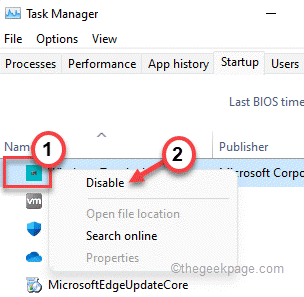
- 2614
- 342
- Dana Hammes
BSOD atau Skrin Kematian Biru terkenal di kalangan pengguna Windows apabila komputer runtuh, ia menunjukkan mesej ralat, kod QR bersama -sama dengan mesej ralat melalui skrin biru. Tetapi, dalam beberapa kes paling jarang, pengguna telah melaporkan mengalami skrin merah jambu kematian di mana semua perkara adalah serupa dengan isu BSOD, kecuali warna latar belakang berwarna merah jambu pucat. Isu yang sangat jarang berlaku ini mungkin muncul kerana masalah perkakasan/perisian pada sistem anda.
Isi kandungan
- Betulkan 1 - Kemas kini kad grafik anda
- Betulkan 2 - Putuskan semua item yang tidak perlu
- Betulkan 3 - Periksa paparan secara manual
- Betulkan 4 - Gunakan mod bersih
Betulkan 1 - Kemas kini kad grafik anda
Cuba mengemas kini kad grafik pada sistem anda.
1. Pada mulanya, tekan Kekunci Windows+x Kekunci bersama.
2. Kemudian, ketik pada "Pengurus peranti"Untuk mengaksesnya.
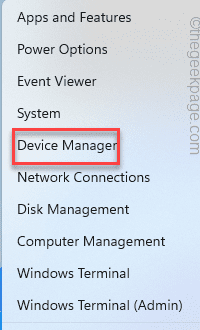
3. Apabila pengurus peranti dibuka, ketik pada "Paparan penyesuai"Untuk mengembangkannya.
4. Kemudian, klik kanan pada pemacu paparan anda dan klik pada "Kemas kini pemacu".
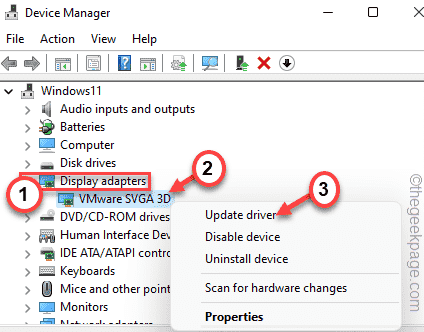
5. Seterusnya, klik pada "Cari secara automatik untuk pemandu"Di tingkap.
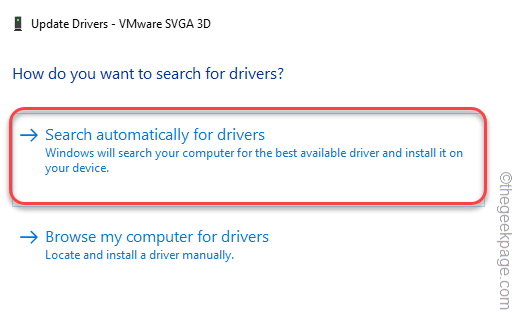
Windows kini akan memuat turun dan memasang versi terkini pemacu grafik pada sistem anda.
Mulakan semula sistem dan periksa sama ada ini berfungsi.
CATATAN - Di samping itu, anda juga boleh memuat turun versi terkini Nvidia, AMD, Pemacu Grafik Intel secara langsung pada sistem anda dan memasang secara manual.
Betulkan 2 - Putuskan semua item yang tidak perlu
Anda telah memasukkan beberapa item yang tidak perlu ke sistem anda, cuba lepaskannya dan periksa.
1. Pada mulanya, pastikan komputer anda ditutup sepenuhnya.
2. Sekarang, berhati -hati melepaskan sistem dari sumber kuasa.
3. Kemudian, keluarkan setiap peranti luaran dari sistem anda (termasuk pelbagai penyesuai USB, dongle, HDD luaran, pemacu USB).
5. Sebaik sahaja anda melakukannya, lampirkan kabel kuasa ke sistem anda dan matikan mesin anda.
Semasa komputer anda bermula, periksa sama ada anda melihat skrin merah jambu masalah kematian.
Betulkan 3 - Periksa paparan secara manual
Ada kemungkinan unit monitor/paparan yang anda gunakan adalah tidak berfungsi.
1. Periksa sambungan monitor.
2. Cara terbaik untuk mengenal pasti jika terdapat masalah dengan monitor adalah untuk melepaskannya dari sistem anda dan menguji dengan komputer riba lain.
Periksa sama ada anda melihat masalah warna merah jambu di skrin di PC lain. Sekiranya anda tidak, masalahnya adalah dengan sistem semasa anda.
Betulkan 4 - Gunakan mod bersih
Anda boleh membersihkan boot sistem anda untuk mengenal pasti punca utama masalah dan mengambil tindakan dengan sewajarnya.
1. Pada mulanya, tekan Kekunci windows+r Kekunci bersama.
2. Kemudian, taipkan arahan ini dan tekan Masukkan kunci.
msconfig
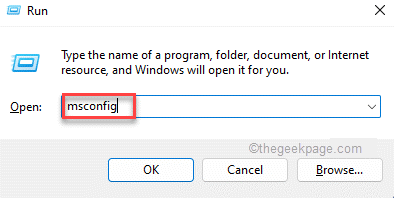
3. Dalam tetingkap Konfigurasi Sistem, pergi ke "Umum"Tab.
4. Di sini, pilih "Selektif memulakan"Pilihan dan kemudian periksa"Muatkan item permulaan"Pilihan.
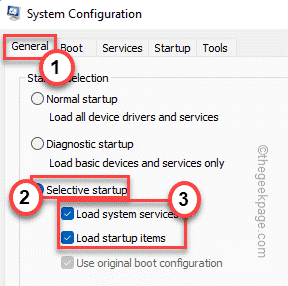
5. Selepas itu, klik pada "Perkhidmatan"Seksyen.
6. Di sini, anda mesti periksa "Sembunyikan semua perkhidmatan Microsoft" kotak.
7. Kemudian, ketik pada "Lumpuhkan semua"Pilihan untuk melumpuhkan semua aplikasi pihak ketiga.
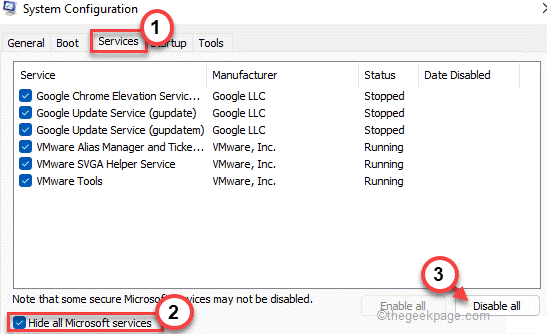
Dengan cara ini, semua perkhidmatan yang mempengaruhi masalah berkedip penunjuk akan dihentikan.
8. Kemudian, ketik pada "Memulakan"Tab.
9. Sekarang, ketik pada "Pengurus Tugas Terbuka".
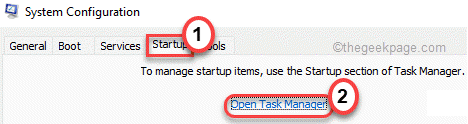
Pengurus Tugas akan dibuka.
10. Semua perkhidmatan yang ditetapkan ke Autostart dengan sistem disenaraikan di sini.
11. Kemudian, klik kanan pada perkhidmatan dan ketik "Lumpuhkan".
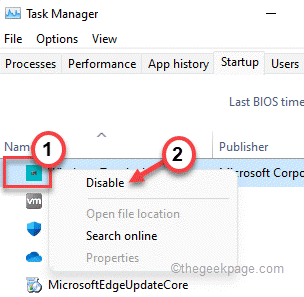
Sekarang, tutup pengurus tugas dan kembali ke tetingkap konfigurasi sistem.
12. Jangan lupa untuk mengetuk "Memohon"Dan kemudian pada"okey".
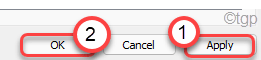
Anda akan melihat prompt telah muncul untuk memulakan semula mesin anda.
13. Cukup, klik pada "Mula semula"Untuk menghidupkan semula sistem anda dengan segera.
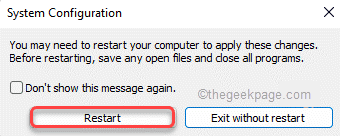
Sebaik sahaja sistem anda dimulakan semula, periksa sama ada anda menghadapi skrin merah jambu yang sama atau tidak.
Sekiranya anda tidak mengalami masalah ini, anda boleh memotong perisian pihak ketiga yang menyebabkan masalah ini.
1. Tekan Kekunci windows+r Kekunci bersama.
2. Kemudian, taipkan "Appwiz.cpl"Dan klik pada"okey".
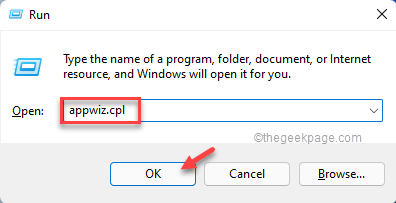
3. Dalam tetingkap Program & Ciri, anda akan melihat senarai aplikasi.
Periksa aplikasi mana yang dipasang baru -baru ini.
4. Hanya, klik kanan pada aplikasi yang paling terkini dan ketik "Nyahpasang"Untuk menyahpasang aplikasinya.
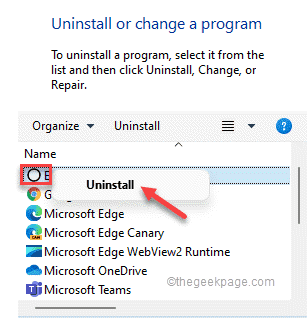
Setelah melakukan ini, masalah anda harus diperbaiki.
Petua tambahan -
1. Sekiranya anda menghadapi masalah ini dengan permainan, cuba pasang semula.
2. Cuba gunakan unit paparan lain jika mungkin.
- « Cara Membuka Editor Registri di Windows 11 MULTOR METODE
- Betulkan Ralat 0x8007016A Pembekal fail awan tidak berfungsi di Windows 11 »

